「Apple Musicのライブラリにある曲を一括ダウンロードする方法は?アンドロイドとiPhone両方でまとめてダウンロードしたいんだけど」
「端末を変えたら全曲未ダウンロード状態に…数が多すぎて1曲ずつダウンロードするのが面倒すぎる」
……
多くのApple Musicユーザーは、ライブラリの曲を一括ダウンロードしたいというニーズがあります。こうした困りごとを解決するため、本記事ではApple Musicの一括ダウンロード方法を詳しく紹介します。さまざまなデバイスでの操作方法を網羅しており、手軽にオフラインで音楽を楽しめるようにします。また、ダウンロード中に発生しやすい障害の解決策もまとめてありますので、ぜひ参考にしてください。
パソコンでApple Musicの曲を一括ダウンロードする方法
パソコンでApple Musicの曲を一括ダウンロードしたいと思っても、残念ながらApple Music本体には曲庫の曲を一括取得する機能がなく、通常はアルバムやプレイリスト単位でのダウンロードが一般的です。そこで、専用ツールやiTunesを活用することで、一括ダウンロードを実現する方法を紹介します。
Apple Musicの一括ワンクリックダウンロードを高効率実現できるMuConvertを活用
Apple Music一括ダウンロード制限を超えるには、「MuConvert Apple Music変換」を使うことです。
「MuConvert Apple Music変換」は、Apple Musicの曲を一括で高速ダウンロードできる専用ソフトです。35倍の高速変換機能を搭載し、多数の曲を短時間で一括取得できるため、効率的な作業が実現できます。ワンクリック操作でプレイリストやアルバム内の全曲を選択し、一括ダウンロードを実行できるため、従来の個別操作の手間を大幅に削減します。
さらに、MP3、M4A、FLAC、WAVなど汎用的な形式に自由に変換可能で、オリジナルの音質を最大限に維持します。これにより、ダウンロードしたApple Musicの曲をオフライン再生することも可能になります。
MuConvertで Apple Musicをダウンロードする強み:
- 一括変換無制限:Apple Musicの再生制限を解除したMP3/FLAC等に一括ダウンロード
- 35倍速多曲同時処理:最大100曲を一度に変換、CPU負担軽減で短時間で完了(手作業の手間を大幅削減)
- 320Kbps 高音質維持:無損/高音質形式で保存、Apple Musicオリジナルクオリティを落とさずダウンロード
- ID3 タグ自動維持:曲名/アーティスト/アルバム情報を保持、ダウンロード後の音楽整理がラク
- 最新環境安定対応:Mac/Windows最新OS、M1/M2チップ対応で、長期的に安定して使える
MuConvert使ってApple Musicの楽曲をPCにまとめてダウンロードする手順
ステップ 1、MuConvertを起動して、Apple Musicに入ってログインします。

ステップ 2、ダウンロードしたいApple Musicの音楽を検索します。プレイリストやアルバムの曲を一気にダウンロードする場合、「変換リストに追加」ボタンをクリックしてください。

ステップ 3、出力形式や音質を設定し、完了した「すべて変換」でダウンロードを開始します。ダウンロード済みの曲は「変換完了」で確認できます。

「MuConvert Apple Music変換」は一括高速ダウンロード、高音質維持、簡単操作を通じて、Apple Music公式の「一括ダウンロード不可・手間のかかる操作」という課題を解決します。手動ダウンロードや他の方法と比べ、35倍速の処理速度と安定動作が大きな強みです。Apple Musicの曲庫を簡単にローカル保存できる体験を、ぜひ試してみてください。
iTunesを利用したApple Music曲の一括ダウンロードガイド
iTunesには「一括で全曲をダウンロード」する直接的なボタンは存在しませんが、以下の公式ルートで一括保存が実現できます。ただし、条件や制限が多い点には注意が必要です。
①ライブラリを利用した一括ダウンロード
適用シナリオ:すでに「ライブラリ」に追加済みのApple Musicの曲を選択的にダウンロードしたい場合
ステップ 1、iTunesの「ライブラリ」で、ダウンロードしたい曲をCtrlキーを押しながら複数選択します。
ステップ 2、選択した曲を右クリックし、「プレイリストに追加」→「新規プレイリスト」を選択して、一時的なプレイリストを作成します。
ステップ 3、作成したプレイリストを開き、右クリックして「ダウンロード」を選択すると、プレイリスト内の全曲が一括でダウンロードされます。
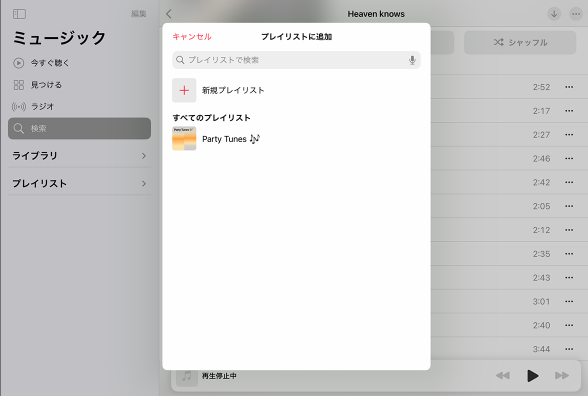
②スマートプレイリストを使った一括ダウンロード
適用シナリオ:Apple Musicの曲庫全体または特定条件に合致する曲を一括でダウンロードしたい場合(Apple Musicの加入曲と自動アップロードした曲の両方を含む)
ステップ 1、iTunesを開き、「ファイル」→「新規作成」→「スマートプレイリスト」を選択するか、または「音楽プレイリスト」を右クリックして「新しいスマートプレイリスト」を選択します。
ステップ 2、フィルタ条件を設定します。例えば、「時間」→「0:00より長い」(全曲を対象)、または「iCloud」→「はい」→「Apple Music」(Apple Musicの加入曲のみ)と指定します。
ステップ 3、作成したスマートプレイリストを開き、右クリックして「ダウンロード」を選択すると、リスト内の全曲が一括で保存されます。
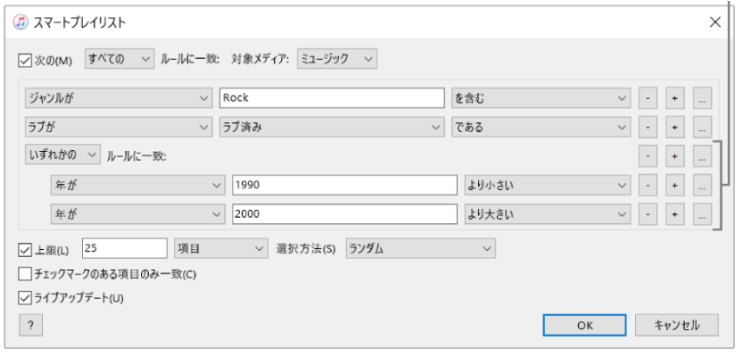
どちらも有効なApple Music加入契約と、該当Apple IDでのiTunesログインが前提となります。両者とも、安定したネットワーク環境と端末同期状態を事前に確認することが重要です。自分のニーズに応じて使い分けることで、効率的なダウンロードが実現できます。
スマホでApple Musicの曲をまとめてダウンロードする方法
スマホで Apple Musicの曲をまとめてダウンロードする方法には、iPhoneとAndroidで共通のロジックもあれば、システムの特性による操作の違いも存在します。以下では、それぞれのデバイスに合わせた具体的な方法を詳しく説明します。
もし以下の方法でうまくいかない場合は、前述のApple Music MP3 Converterで曲をまとめてダウンロードし、その後スマホに転送する方法もおすすめです。
iPhoneの「自動ダウンロード」を利用
iPhoneの「自動ダウンロード」機能は、Apple Musicで特定の条件を満たす曲を自動的に端末に保存してくれる便利な設定です。主に「同期ライブラリ」と連動して動作し、手動でダウンロードする手間を省くことができます。
ステップ 1、iPhoneの「設定」アプリを開きます。
ステップ 2、設定メニューを下にスクロールし、「ミュージック」をタップして進みます。
ステップ 3、「自動的にダウンロード」のスイッチをオンに切り替えます。
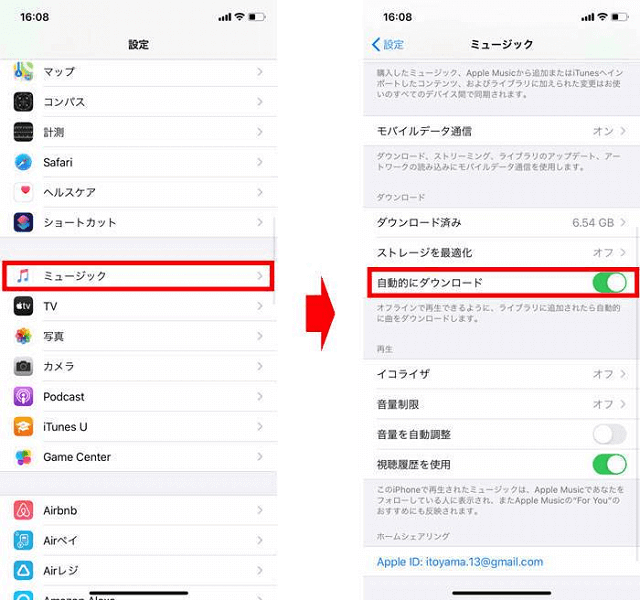
これで設定は完了です。以降、Apple Musicの「ライブラリ」に追加した曲は、自動的に端末にダウンロードされるようになります。デフォルトではWi-Fi環境で実行されますが、「音楽」の設定で「モバイルデータでダウンロード」を許可している場合は、モバイルデータを使用してもダウンロードが可能となり、通信制限はなくなります。
「Android」アルバム・プレイリスト単位でApple Musicの曲をダウンロード
Android端末では、Apple Musicアプリ内でプレイリストやアルバムを選択し、簡単な操作で一括ダウンロードすることができます。これにより、オフラインでもまとめて曲を楽しむことが可能です。
ステップ 1、「Apple Music」アプリを開き、ボトムナビの「ライブラリ」をタップします。
ステップ 2、「プレイリスト」からダウンロードしたいリストを選択します。
ステップ 3、プレイリスト画面の右上(または曲一覧上部)の「…」アイコンをタップし、表示されるメニューから「ダウンロード」を選択します。
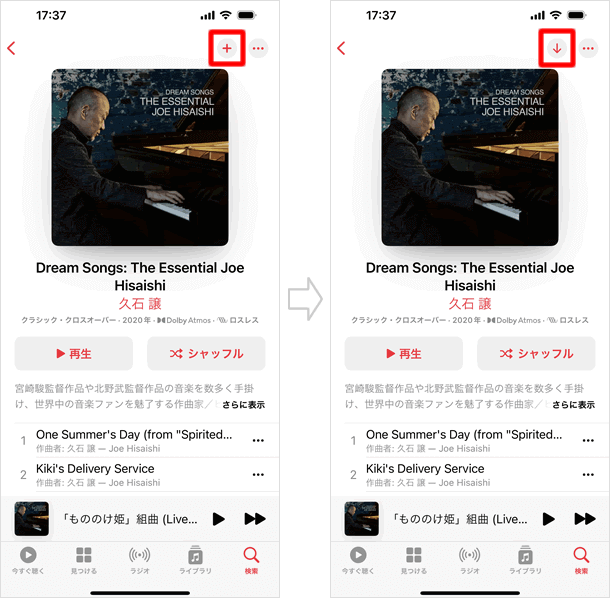
Apple Music公式アプリでスマホに曲をまとめてダウンロードするのは一見便利ですが、欠点が多いです。著作権保護により、同アプリ外では再生できず、サブスクリプション終了で利用不可になります。また、大量ダウンロードでストレージを圧迫しやすく、ネットワーク環境に強く依存し、通信不良やデータ量制限で中断しやすいです。
これらの制約を解消したい場合は、「MuConvert Apple Music変換」を試してみましょう。Apple MusicのDRM保護を解除し、制限なく音楽を楽しめます。
Apple Musicの曲の一括ダウンロードについての質問
アップルミュージックの一括ダウンロード数に制限はあるか?
直接的な曲数制限:Apple Music自体に、1回の一括ダウンロードできる曲数の上限はありません。
間接的な制約:
- 「ライブラリ」には最大100,000曲まで保存可能(iTunes Store購入曲は別途)。
- 認証済みのデバイス(コンピュータ最大5台、モバイル含め合計10台)にのみダウンロード可。
つまり、直接的な一括ダウンロード数制限はないが、ライブラリ容量とデバイス台数で間接的に制約されます。大量の曲をダウンロードする際は、これらの制限を確認しておくと良いでしょう。
なお、DRM制限を解除できるApple Music音楽ダウンロードソフトを利用すれば、こうした制約を気にせずに好きなだけ曲を保存できます。
Apple Musicを録音して保存する方法もありますが、倍速でのダウンロードはできず、1曲ずつ録音するしかないため、あまりおすすめできません。
曲を一斉にダウンロードする際に失敗した場合はどうすればいい?
Apple Musicで曲を一斉にダウンロードする際に失敗した場合、以下の方法で対処できます。
- ネットワーク接続を確認:Wi-Fiの接続状態を確認します。モバイルデータを利用しているときは、通信エリアが良好であるか、データ制限に達していないかを確認します。
- 端末のストレージ容量を確認:スマホやタブレットの空きストレージ容量を確認します。ダウンロードに必要な容量が不足している場合は、不要なファイルやアプリを削除して空き容量を確保します。
- Apple Musicアプリを再起動:アプリを終了した後、再度Apple Musicアプリを起動して、ダウンロードを試みます。
- 端末を再起動:スマホやタブレットの電源を切り、数秒間待ってから再度電源を入れます。
- Apple Musicのサブスクリプション状態を確認:サブスクリプションの有効期限が切れていないかを確認します。期限切れの場合は、契約を更新します。
- Appleサポートに問い合わせる:上記の方法で問題が解決しない場合は、Appleの公式サポートサイトから問い合わせを行うか、Appleサポートの電話番号に連絡して、専門のサポート担当者に相談することができます。
まとめ
以上で、PCとスマホでApple Musicを一括ダウンロードする具体的な方法を解説しました。公式アプリの機能を使えば、比較的簡単に曲をダウンロードできるものの、再生制限などの制約があります。
もし、解約後もApple Musicの曲を無制限に保存し、好きなデバイスで自由に楽しみたいなら、強力な「MuConvert Apple Music変換」を使うのが最適です!DRM保護を解除し、MP3など汎用形式に変換できるため、制限なく音楽を存続させられます。
今すぐ無料体験版をダウンロードして、専用の変換機能を試し、より自由な音楽ライフをお試しください!













